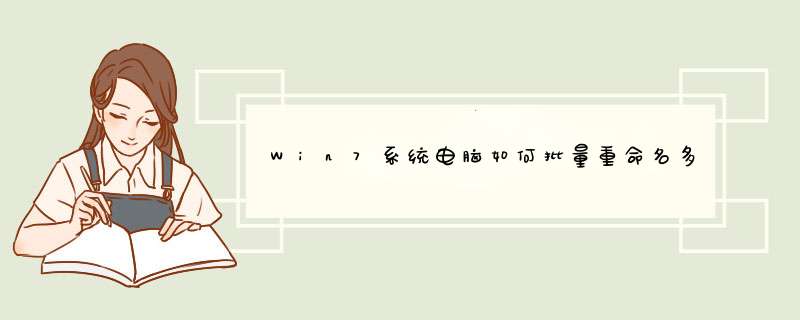
步骤1,下载优速文件批量重命名工具后安装打开,点击软件中间的大方框或者【添加文件】按钮,将需要修改名称的文件全部添加到软件中。
步骤2,随后在软件左边进行设置,命名方式选择“自定义”方式;然后在下一栏输入新的文件名;最后在下面进行编号(排序)设置,起始是第一个排序编号,增量是后一个编号增量的量,位数设置排序编号一共几位数(不够的话用0凑)。右边可以随时预览到新文件的名称。
步骤3,如果预览的新文件名没有问题,就点击【开始重命名】按钮启动批量修改程序。单d出【重命名成功】的按钮,说明批处理完成。
步骤4,查看修改后的文件可以看到,新的文件名比之前更加的规范整齐,并且有数字排序。
批量修改文件名并排序的方法:
步骤1,下载安装批量重命名软件后打开,选择软件中的“添加文件”按钮,将需要重命名的文件批量添加到软件中,软件支持任何格式的文件。
步骤2,进行重命名设置:命名方式选择“自定义”;然后输入新文件名(根据自己的需求输入,也可以留空,这样重命名后的文件名只有排序);最后进行编号设置(排序设置),起始是第一个文件的编号,增量就是后一个文件的编号比前一个增加的数值,位置是编号一共几位的意思,这里我们分别设置成1/1/2。
步骤3,这时候我们可以在右边预览到新文件的名称,如何符合自己的预期,就可以点击“批量重命名”按钮,启动批量处理了。
步骤4,当软件d出“重命名成功”的提示,说明处理成功了。查看案例中的文件,可以看到重命名后的文件名非常规范,有排序,而且没有括号。
电脑上存储着大量文件,不计其数。文件命名其实是一件再简单不过的事情,无非就是将同一类别的文件放到同一个文件夹下,然后选中(建议使用Ctrl+A全选)所有文件,再按下快键F2。此时,第一个文件已经是可以重命名的状态,给第一个文件重命名后按“回车键”就能够做到批量重命名了。
但是这种方式命名的文件都是带有括号和编号的,对文件有要求的朋友可能不太喜欢这种“老式”的命名规则。但逐一修改会耗费大量的时间与精力,完全没有必要浪费时间单独去处理这种问题。那么电脑文件有什么快速批量重命名的方法呢,我这里有一个非常值得一试的方法,大家可以凑过来看看!
需要借助到的工具:联想电脑(win7以上)、金舟批量重命名软件、文件(文件夹)
*** 作步骤:
一、首先,在电脑上打开批量重命名软件,然后点击添加文件,将需要处理的文件或文件夹添加到这里;
二、如图,在右侧设置中可以看到软件目前支持的命名方式, 分别有三种:第一种自定义命名,可以重新更改所有文件名,文件之间以数字后缀区分;第二种替换,顾名思义就是将文件中含有的文字替换成新的;第三种插入,就是将新的内容插入到文件名中;
三、这里以插入为例,选择后输入新的内容;
四、接着,我们再设置内容的插入位置,选择自定义字符位置,或者文件名头、文件名尾即可;
五、选择好位置后,在这里可以看到新的文件名啦;
六、确认后请点击右上角的“重命名”按钮;
七、文件名成功命名后会得到以下提示,点击“确定”就好了;
八、文件名批量修改后,看起来是不是比其他的更整洁好看?
欢迎分享,转载请注明来源:内存溢出

 微信扫一扫
微信扫一扫
 支付宝扫一扫
支付宝扫一扫
评论列表(0条)